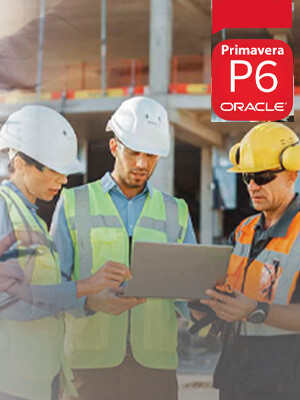Añadir usuarios en la nueva vista
En Autodesk Account, los administradores pueden añadir usuarios individualmente o en masa, y asignar productos durante el proceso. Una vez añadido un usuario, este recibe un mensaje de confirmación por correo electrónico que le indica cómo crear una cuenta con su propia contraseña. Con su cuenta personal, los usuarios pueden descargar productos y acceder al soporte.
Nota: No utilice números de doble byte en los nombres de usuario, ya que no son compatibles. Consulte el artículo DBCS para obtener más información.
Añadir usuarios
1. Inicie sesión en Autodesk Account en manage.autodesk.com y haga clic en Administración de usuarios > Por usuario en el menú de navegación izquierdo.
Nota: Si la pantalla es diferente a la que se muestra en la siguiente imagen, es posible que esté en la vista clásica de la administración de usuarios. Para obtener más información consulte Añadir usuarios en Administración de usuarios en la vista clásica.

2. Haga clic en el icono Añadir usuarios del menú de navegación.
4. Haga clic en Enviar invitación. El estado del usuario se mostrará como pendiente hasta que acepte la invitación. El usuario no tendrá acceso a los productos o servicios hasta que se los asigne. Consulte Asignar usuarios a productos o Asignar productos a usuarios si desea obtener más información.
Nota: Si el usuario no acepta la invitación en el plazo de 90 días, tendrá que volver a enviarla.